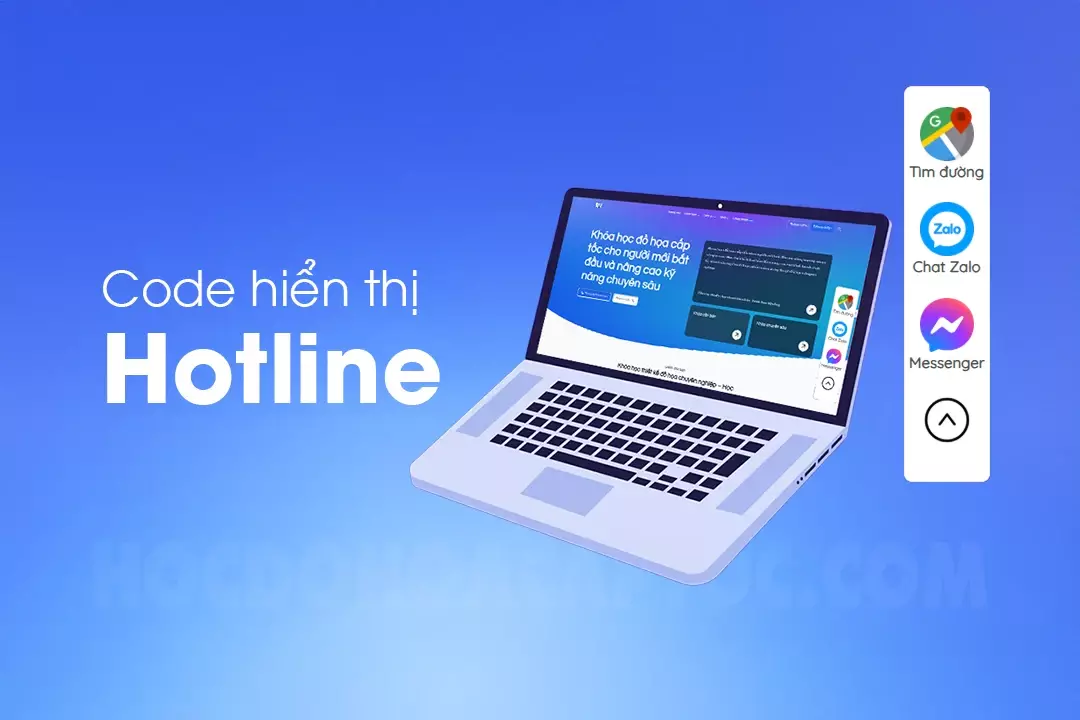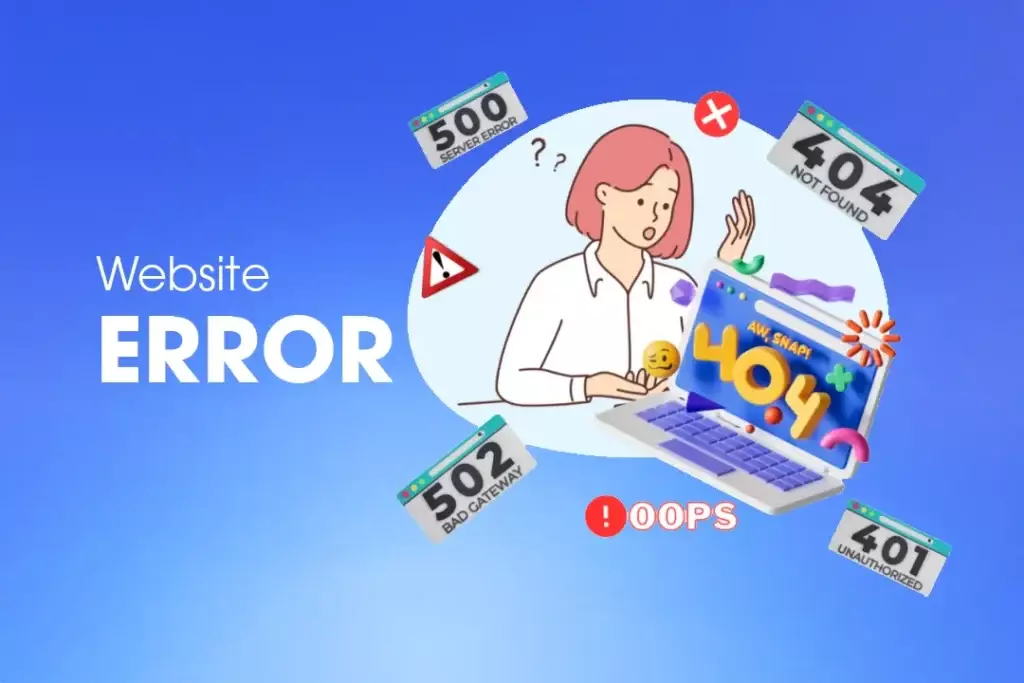Giao diện của Plugin Retouch for photoshop (phần mềm làm mịn da chuyên nghiệp)
- Plugin làm mịn da của chúng tôi sử dụng được với tất cả các phần mềm trên photoshop từ windows và cả trên macbook
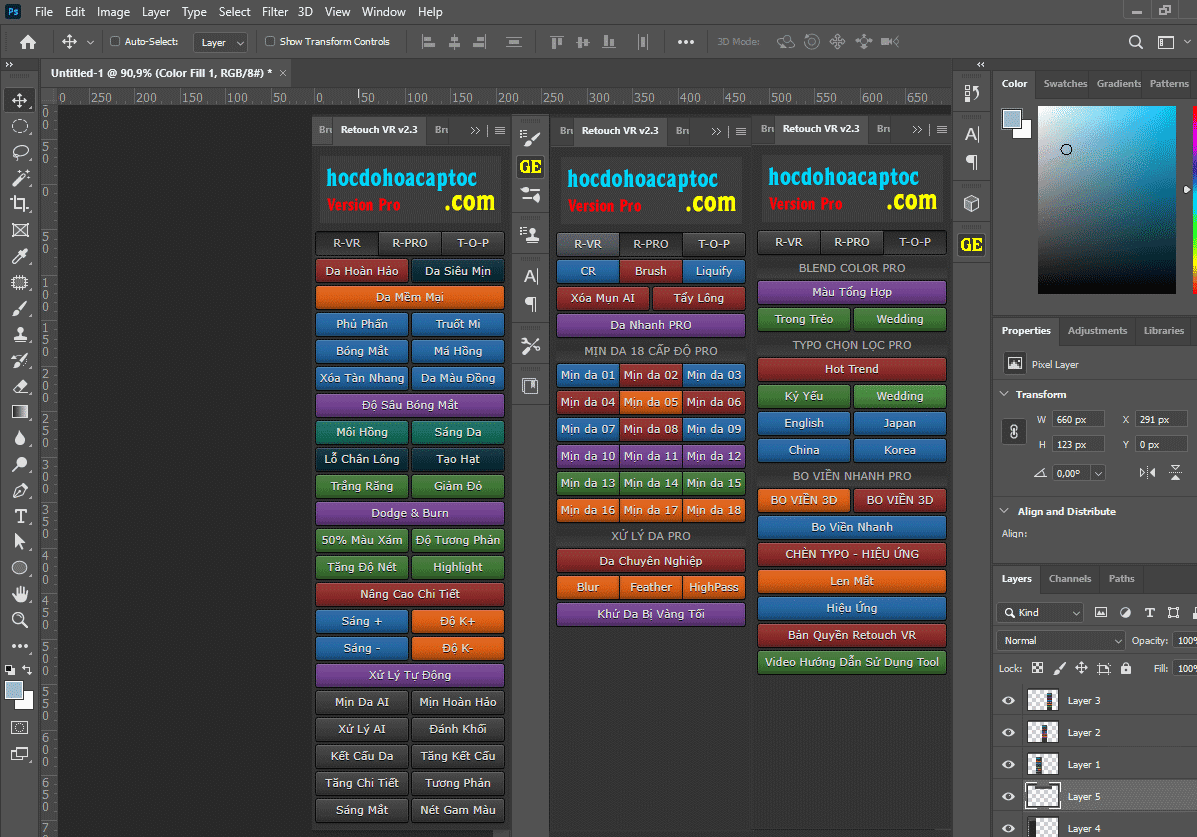
- Khóa học photoshop chuyên nghiệp từ cơ bản đến nâng cao tặng miễn phí phần mềm này
Để tải nhanh phần mềm các bạn có thể tải tại đây:
Plugin retouch for photoshop RETOUCH PRO V2 2021 for Window:
Plugin retouch for photoshop RETOUCH PRO V2 2021 For MAC:
Mật khẩu giải nén: hocdohoacaptoc.com
Video hướng dẫn sử dụng

Hiện tại chúng tôi đang thương mại phần mềm này để cho các bạn có thể sử dụng tốt hơn tiết kiệm thời gian hơn.
Phần mềm Plugin retouch for photoshop này chúng tôi đang bán với
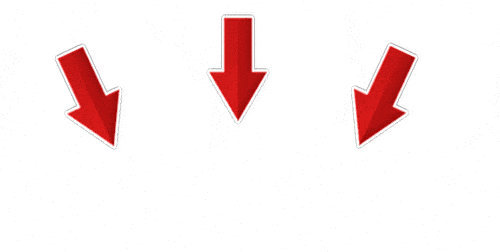
Giá gốc: 600.000Vnđ mua trong hôm nay
giá chỉ còn: 499.000vnđ
Thông tin chuyển khoản:
| Ngân hàng: MB Bank Chủ tk: Đàm Văn Thìn Số tk: 0965165166 Chi nhánh: HCM |
Ngân hàng: Vietcombank Chủ tk: Đàm Văn Thìn Số tk: 0381000532213 Chi nhánh: Thủ Đức |
Hướng dẫn cài đặt phần mềm: Plugin retouch for photoshop RETOUCH PRO V2 2021
Sau khi các bạn tải file về chúng ta sẽ có thư mục sau:
Đối với window sau khi giải nén chúng ta sẽ có thư mục như sau:
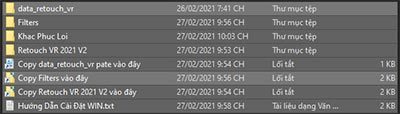
Đối với Macbook sau khi giải nén chúng ta sẽ có thư mục như sau:
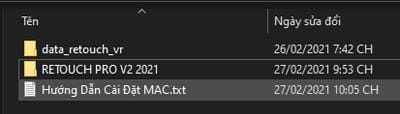
Tiến hành cài đặt Plugin retouch for photoshop RETOUCH PRO V2 2021
Hướng dẫn cài đặt Plugin retouch for photoshop cho windown
Bước 1:
- Copy folder “Retouch VR 2021 V2″ theo đường dẫn: C:\Program Files (x86)\Common Files\Adobe\CEP\extensions
- Hoặc các bạn bên trong có 1 thư mục ghi là Copy thư mục “Copy Retouch VR 2021 V2 vào đây” các bạn chỉ cần copy đúng thư mục vào thư mục đó là được
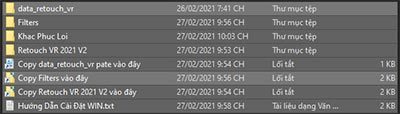
Sau khi copy thành công thì chúng ta sẽ có thư mục và đường dẫn như sau:
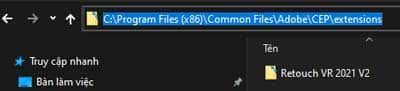
Bước 2: Copy data dữ liệu thư mục data_retouch_vr vào thư mục tài liệu hay Document tùy theo ngôn ngữ máy tính của các bạn.
Hoặc bên trong thư mục giải nén có ghi Copy data_retouch_vr vào đây Các bạn chỉ cần lấy đúng thư mục data_retouch_vr copy vào thư mục đó là được
Sau khi copy thành công chúng ta có thư mục sau:
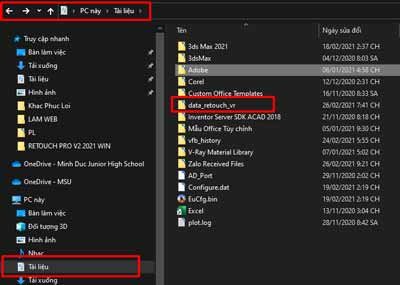
Bước 3: Copy file thư mục Filters vào thư mục C:\Program Files\Common Files\Adobe\Plug-Ins\CC.
Hoặc bên trong có 1 thư mục Copy Filters vào đây các bạn chỉ cần chọn đúng thư mục Filters sau đó pate vào thư mục Copy Filters vào đây là được.
Sau khi copy thành công chúng ta có có như sau.
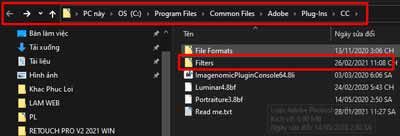
Bước 4: Mở Photoshop lên: Vào Mục Windows > Extensions > Retouch VR v2
Nếu bạn nào mở lên được thì COPY “Thông Tin Kích Hoạt ID” : Gửi Qua Tin Nhắn, Để Nhận “Mã Kích Hoạt”
Một số trường hợp các bạn cài xong mở lên sẽ bị báo lỗi như sau:
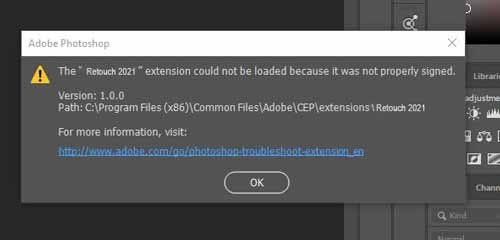
Đối với hệ điều hành windown các bạn chỉ cần chạy file fix lỗi này là được
Khi các bạn tải về chỉ cần kích chuột phải chọn ” Run Administrator” vào file > Yes là ok
Liên Hệ : Đàm Thìn (Mr Đàm)
Facebook: Đàm Thìn Zalo: 0965 165 166 Mobile: 0965 165 166
Hướng dẫn cài đặt Plugin retouch for photoshop cho MAC IOS
Bước 1: Copy thư mục “RETOUCH PRO V2 2021” theo đường dẫn: Library/Application Support/Adobe/CEP/extensions
Bước 2: Copy thư mục “data_retouch_vr” vào Thư Mục : Documents
Bước 3: Mở Photoshop lên: Vào Mục Windows > Extensions > Retouch VR v2
Bước 4: SAU ĐÓ COPY “Thông Tin Kích Hoạt ID” : Gửi Qua Tin zalo, Để Nhận “Mã Kích Hoạt”
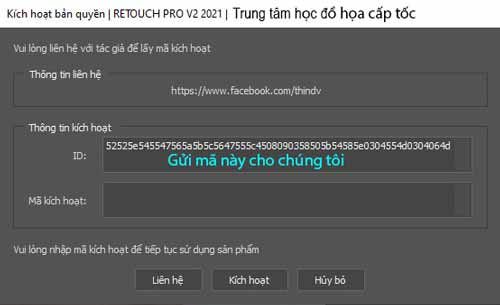
Một số trường hợp các bạn cài xong mở lên sẽ bị báo lỗi như sau:
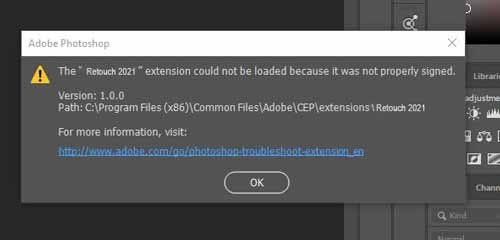
LƯU Ý: Để sử khắc phục lỗi này các bạn làm thao tác như sau đối Với MAC. (Một Số Máy Sẽ Gặp Lỗi Extension Could not be ….
Vào link này để copy cho nhanh
Mac : Vào > terminal lần lượt chạy các dòng code sau :
defaults write com.adobe.CSXS.4 PlayerDebugMode 1
defaults write com.adobe.CSXS.5 PlayerDebugMode 1
defaults write com.adobe.CSXS.6 PlayerDebugMode 1
defaults write com.adobe.CSXS.7 PlayerDebugMode 1
defaults write com.adobe.CSXS.8 PlayerDebugMode 1
defaults write com.adobe.CSXS.9 PlayerDebugMode 1
defaults write com.adobe.CSXS.10 PlayerDebugMode 1
defaults write com.adobe.CSXS.11 PlayerDebugMode 1
defaults write com.adobe.CSXS.12 PlayerDebugMode 1
defaults write com.adobe.CSXS.13 PlayerDebugMode 1
defaults write com.adobe.CSXS.14 PlayerDebugMode 1
defaults write com.adobe.CSXS.15 PlayerDebugMode 1
Chạy Từng Dòng Lệnh, cuối cùng chạy ‘sudo killall cfprefsd‘ : Sẽ Yêu Cầu Nhập Mật Khẩu Máy Tính
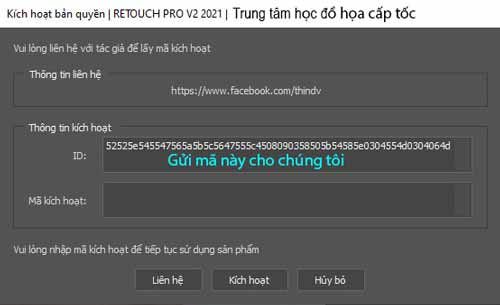
Bước 4: SAU ĐÓ COPY “Thông Tin Kích Hoạt ID” : Gửi Qua Tin Nhắn, Để Nhận “Mã Kích Hoạt”
Liên Hệ : Đàm Thìn (Mr Đàm)
Facebook: https://www.facebook.com/thindv Zalo: 0965 165 166 Mobile: 0965 165 166
Như vậy mình vừa hướng dẫn cài đặt Plugin retouch for photoshop Pro nếu các bạn có thắc mắc gì vui lòng để lại bình luận hoặc tham gia nhóm của chúng tôi để được trả lời ngay nhé.
➦ Chủ đề có thể bạn quan tâm
➧ Download phần mềm đồ họa
➧ Đăng kí kênh youtube để tham gia học online cùng chúng tôi.
➧ Hoặc tham gia cộng đồng facebook Thư viện 3D miễn phí, để hỏi đáp thắc mắc về đồ họa
➧ Cộng đồng facebook hỏi đáp về máy tính và phần mềm đồ họa